Vider le cache et les données d’une application sur votre Samsung Galaxy pour en améliorer les performances

Certaines applications peuvent parfois ralentir ou mal fonctionner, mais cela ne signifie pas que vous devez les désinstaller ou réinitialiser votre téléphone ou votre tablette. Dans bien des cas, vider le cache ou les données de l’application suffit à corriger le problème. Cette opération permet de supprimer les fichiers temporaires ou les petits bogues qui en sont parfois la cause. Vous pouvez aussi utiliser la fonction d’entretien de l’appareil pour limiter l’activité en arrière-plan et prolonger l’autonomie de la batterie.
Remarque : Les informations ci-dessous s’appliquent aux téléphones et tablettes Samsung Galaxy vendus au Canada. Les écrans et les réglages disponibles peuvent varier selon le modèle et le pays d’achat.
Vider le cache d’une application agit comme un nettoyage express. Cela permet de supprimer les fichiers temporaires ou résiduels qui peuvent ralentir son fonctionnement ou provoquer des problèmes.
Remarque : La seule façon de vider le cache et les données de toutes les applications en une seule fois consiste à réinitialiser les paramètres d’usine de l’appareil. Pour en savoir plus, consultez la dernière section de cet article.
Besoin d’un vrai nouveau départ ? Effacer toutes les données d’une application peut être une bonne solution. Gardez toutefois à l’esprit que cette action réinitialise complètement l’application. Pensez à sauvegarder toute information importante, comme vos noms d’utilisateur ou identifiants, afin de pouvoir vous reconnecter par la suite.
Important : L’effacement des données réinitialise l’application à son état d’origine. Tous les paramètres personnels et les données enregistrées seront définitivement supprimés.
Remarques :
- Réinitialisation des paramètres d’usine : La seule façon de vider le cache et les données de toutes les applications en une seule fois consiste à réinitialiser les paramètres d’usine de votre appareil. Pour en savoir plus, consultez la dernière section de cet article.
- Applications système : Certaines applications système ne permettent pas toujours l’effacement de leurs données.
Si une application ne fonctionne toujours pas correctement après avoir vidé son cache et ses données, la désinstaller puis la réinstaller peut parfois résoudre le problème. Cette opération ne corrige pas tout, mais elle permet souvent de repartir sur une version propre de l’application en supprimant d’éventuels fichiers corrompus.
Remarque : Vous pouvez réinstaller l’application à tout moment depuis le Play Store ou le Galaxy Store.
Supprimer les fichiers inutiles, comme les images, vidéos ou enregistrements audio, permet de libérer de l’espace sur votre appareil. Vous disposerez ainsi de plus de place pour le contenu qui vous intéresse vraiment. Vous pouvez aussi utiliser la fonction d’entretien de l’appareil pour vider la mémoire de votre téléphone ou tablette et aider vos applications à fonctionner plus efficacement.
Remarque : Les étapes ci-dessus vous présentent les fonctions principales de l’entretien de l’appareil, mais ne couvrent pas tous les réglages disponibles. N’hésitez pas à explorer les options et à les ajuster selon vos préférences ou vos besoins.
Il est possible de vider tout le cache et toutes les données en effectuant une réinitialisation d’usine. Toutefois, cette démarche est radicale et ne doit être envisagée qu’en dernier recours : elle efface entièrement les données de l’appareil, y compris les applications, les réglages et les fichiers personnels. En d’autres termes, tout sera supprimé. Pensez toujours à sauvegarder vos données personnelles afin de ne rien perdre durant l’opération.
Important : Si vous utilisez une carte microSD chiffrée, veillez à la déchiffrer avant la réinitialisation. Sinon, votre appareil pourrait ne plus pouvoir accéder aux données qu’elle contient. Pour déchiffrer la carte, ouvrez les Paramètres, recherchez Déchiffrer la carte SD, puis suivez les instructions à l’écran.
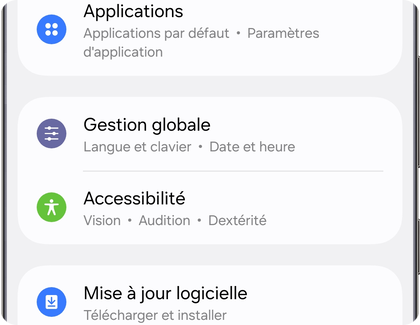
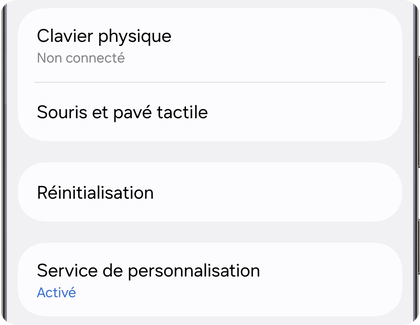
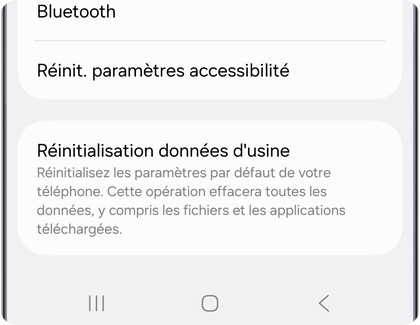
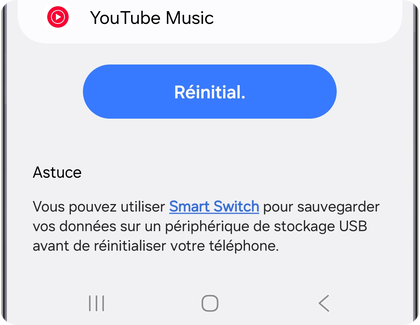
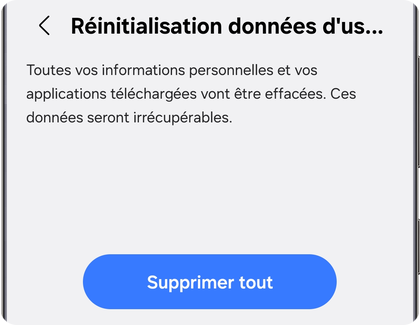
Remarque : Si vous rencontrez des difficultés pour réinitialiser votre appareil ou compléter la configuration initiale en raison des identifiants de compte utilisés précédemment, veuillez contacter notre centre d'assistance pour obtenir de l’aide.
Merci pour votre avis
Veuillez répondre à toutes questions.
RC01_Static Content : This text is only displayed on the editor page
RC01_Static Content : This text is only displayed on the editor page
















































